Kako označiti dvojnike v Excelu: 2 preprosta načina
Miscellanea / / April 06, 2023
Ko delate z veliko preglednico v Excelu, je lahko težko odkriti podvojene vnose. Poleg tega lahko dvakrat pomotoma vnesete isti podatek. Če želite hitro prepoznati te napake in zagotoviti, da so vaši podatki čisti in točni, je bolje, da dvojnike v Excelu označite z nekaj kliki. To vam lahko dolgoročno prihrani veliko časa in frustracij.
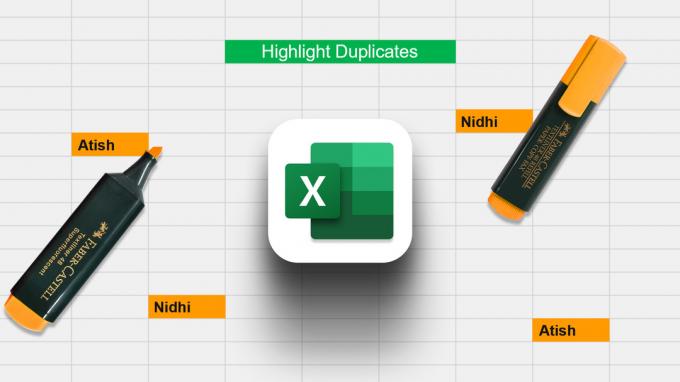
Obstaja več načinov za označevanje dvojnikov v Excelu, metoda, ki jo boste uporabili, pa bo odvisna od podatkov, s katerimi delate. V tem članku vam bomo pokazali vse različne načine za učinkovito opravljanje dela. Začnimo.
Stvari, ki jih morate upoštevati pri ravnanju s podvojenimi vrednostmi
- Ugotoviti morate, ali so dvojniki natančni ali približni. Natančni dvojniki so natančne kopije zapisa, medtem ko imajo približni dvojniki lahko nekaj manjših sprememb.
- Bistveno je ugotoviti, ali so dvojniki znotraj istega ali različnih naborov podatkov. Če so znotraj istega nabora podatkov, lahko preprosto izbrišete dvojnike. Če pa so dvojniki v različnih naborih podatkov, boste morda morali obdržati obe kopiji in ju združiti.
- Nazadnje je pomembno upoštevati vpliv dvojnikov na vse analize, ki bodo izvedene. Dvojniki lahko povzročijo pristranskost in izkrivljene rezultate, zato je pomembno, da se tega zavedate, ko imate opravka z njimi.
Kako najti dvojnike v Excelu
Spodaj je nekaj načinov za iskanje dvojnikov v Excelu:
- Uporabite COUNTIF – Ta vgrajena funkcija prešteje število celic, ki izpolnjujejo merila, ki jih določite. Šteje, kolikokrat se posamezna vrednost pojavi v stolpcu. Vrednost se šteje za podvojeno, če se pojavi večkrat.
- Uporabite funkcijo pogojnega oblikovanja – Ta funkcija vam omogoča, da označite celice, ki izpolnjujejo določena merila. Če želite najti dvojnike, lahko uporabite pogojno oblikovanje, da označite celice, ki vsebujejo podvojene vrednosti.
- Uporabite makro VBA – Ta metoda je nekoliko naprednejša in močnejša. Obstaja veliko različnih načinov za pisanje makra za iskanje dvojnikov, zato se tukaj ne bom spuščal v podrobnosti. Če pa vas zanima pisanje makra, je na spletu na voljo veliko virov.
Ne glede na to, katero metodo uporabljate, je iskanje dvojnikov v Excelu lahko koristno za čiščenje vaših podatkov. Raziščimo najbolj preproste metode korak za korakom.
Označite dvojnike iz posameznih vrstic/stolpcev v Excelu
Če želite označiti dvojnike in neenolične vrednosti, sledite tem korakom.
Korak 1: Odprite preglednico z Microsoft Excelom.
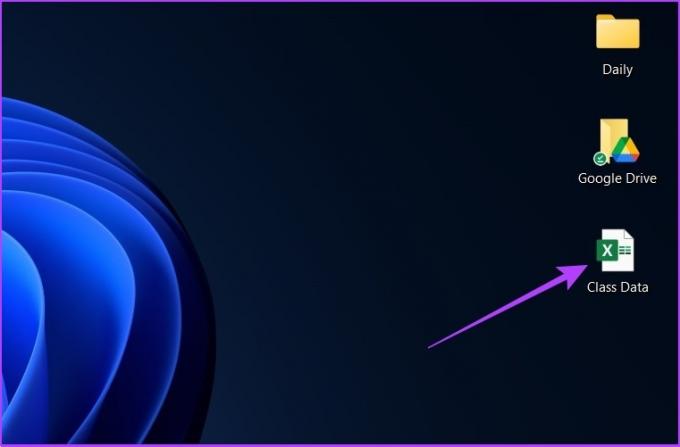
2. korak: Zdaj izberite nabor podatkov, v katerem želite preveriti dvojnike. Ne pozabite vključiti glave stolpca v svoj izbor.
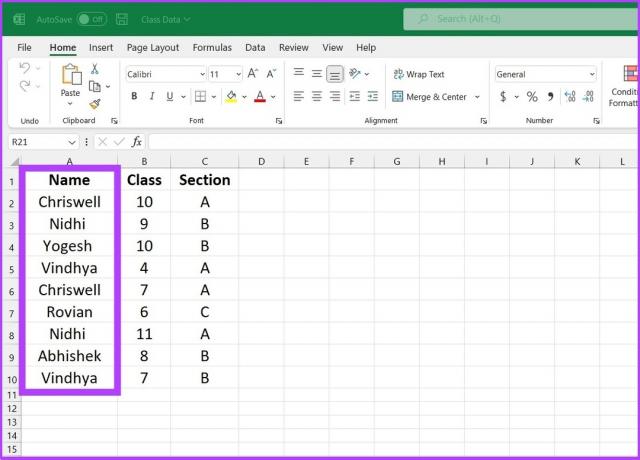
3. korak: pod razdelkom za slog izberite pogojno oblikovanje.
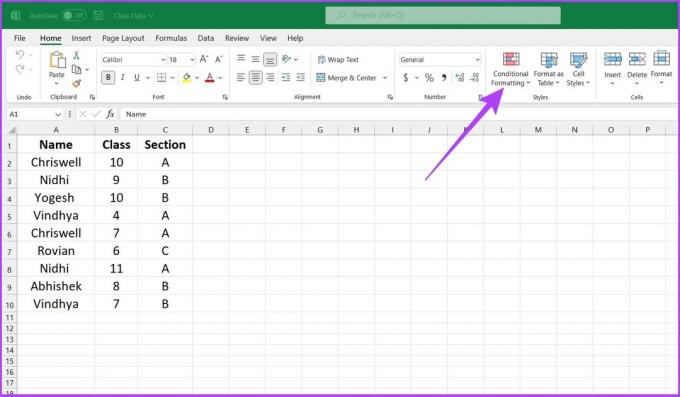
4. korak: Izberite Označi pravila celice in pojdite na Podvojene vrednosti.

5. korak: Kliknite na prvi spustni meni in izberite Podvoji. notri v naslednjem spustnem meniju izberite oblikovanje, ki ga želite uporabiti za označevanje podvojenih vnosov. Zdaj kliknite V redu.
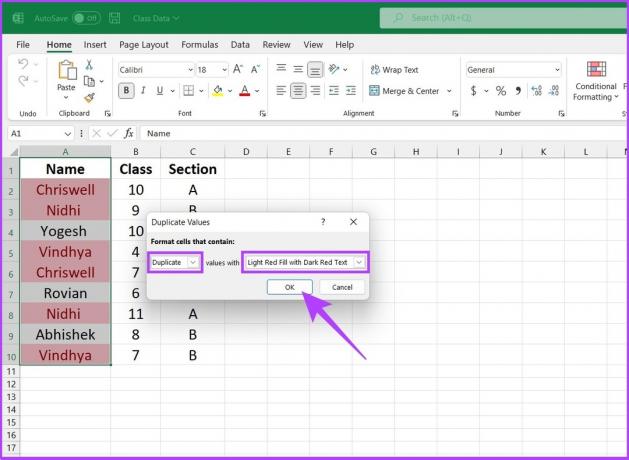
Izvolite. V vaši preglednici boste ugotovili, da je Excel označil podvojene vnose. Ali ni bilo preprosto? Kljub temu, če imate težave z oblikovanjem tabel, si oglejte te najboljši načini za oblikovanje podatkov tabele v programu Microsoft Excel.
Kako uporabiti Excelovo formulo za iskanje podvojenih stolpcev ali vrstic
COUNTIF je ena najpogosteje uporabljenih Excelovih formul za označevanje dvojnikov. Kot je razloženo zgoraj, se uporablja predvsem za štetje števila celic, ki se pojavijo v določenem obsegu in izpolnjujejo vnaprej določena merila. Poleg tega izstopa tudi sodobna funkcija 'pogojnega oblikovanja', saj omogoča uporabniku, da definira ukaz, za razliko od pogojnega oblikovanja, ki izbere le dvojnike.
S funkcijo COUNTIF lahko označite ne le dvojnike, temveč tudi trojnike in druge ponavljajoče se vrednosti. Poleg tega olajša tudi označevanje celotne vrstice na podlagi podvojenih vrednosti v enem določenem stolpcu, več stolpcih ali vseh stolpcih.
Sintaksa: =COUNTIF (obseg, merila)
Obseg določa obseg celic, kjer je treba uporabiti formulo, merila pa določajo osnovo, ki jo je treba uporabiti za identifikacijo dvojnikov.
Kako označiti vse vrednosti v preglednici
Korak 1: izberite obseg celic. Zdaj pojdite na funkcijo Pogojno oblikovanje na zavihku Domov in izberite Novo pravilo.

2. korak: Izberite možnost »Uporabi formulo za določitev celic za oblikovanje«.

3. korak: Zdaj napolnite formulo z obsegom in kriteriji ter kliknite V redu.

Na primer: '=COUNTIF ($A$1:$B$10, A1)=2'
V tem primeru ($A$1:$B$10) definira obseg A1:B10 za Excel, medtem ko je A1 merilo, kar pomeni Excel bo primerjal in identificiral isto vrednost kot v celici A1 z označenimi celicami, tj. A1:B10. Število za enakim določa, kolikokrat naj se vrednost v A1 ponovi v A1 do B10, da bo označena.
4. korak: Ko določite formulo, izberite definirani obseg in kliknite spodnjo ikono, da nastavite slog oblikovanja.

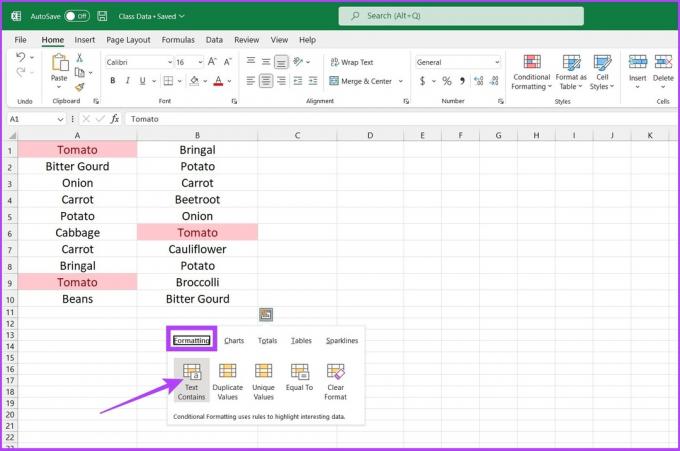
To je to. Če se katera koli vrednost pojavi dvakrat, bo Excel označil celico.
Če opazite, Bringal & Carrot nista bila označena, saj se ne pojavita več kot dvakrat. Formulo COUNTIF lahko spremenite, da dobite želene rezultate.
Formulo lahko na primer spremenite v =COUNTIF ($A$1:$B$10, A1)= 3, da označite vse trojne vrednosti. Ali spremenite formulo v = COUNTIF ($A$1:$B$10, A1) > 3, da označite celice, ki se pojavijo več kot trikrat.
Označite dvojnike v vrsticah v Excelu
Vgrajeni označevalnik podvaja vrednosti samo na ravni celice. Kljub temu, če želite poudariti celotno vrstico podvojenih vrednosti, morate prilagoditi funkcijo COUNTIF, da dosežete želeni rezultat.
Korak 1: Najprej izberite celice za preverjanje dvojnikov.

2. korak: Pojdite na funkcijo Pogojno oblikovanje v razdelku Slog in izberite Novo pravilo.

3. korak: Izberite možnost »Uporabi formulo za določitev celic za oblikovanje«.

4. korak: Vnesite formulo, tj.= COUNTIFS ($A$2:$A$14,$A2,$B$2:$B$14,$B2,$C$2:$C$14,$C2) = 2'

Izvolite. Excel bo ustvaril rezultat na podlagi vaše poizvedbe.
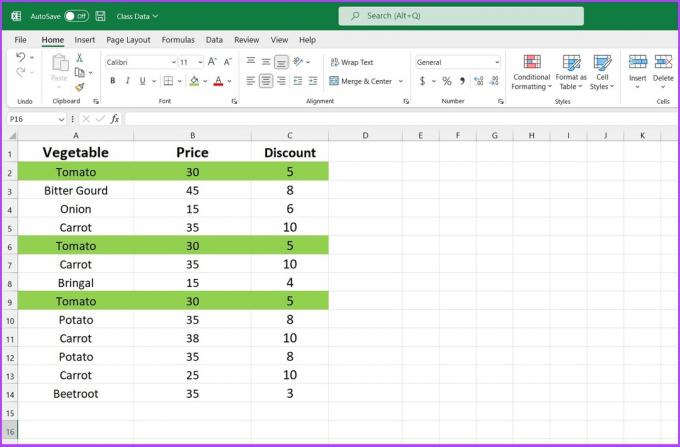
Upoštevajte, da funkcija COUNTIFS deluje kot funkcija COUNTIF. Če želite identificirati trojnike, nadomestite "2" iz zgornje formule s "3". Nastavite lahko tudi merila kot '>1' ali '<3'.
Primer: '= COUNTIFS ($A$2:$A$14,$A2,$B$2:$B$14,$B2,$C$2:$C$14,$C2) = 3’
Če imate med uporabo Excela v sistemu Mac težave, preverite to najboljši načini za popravilo, da se Microsoft Excel ne odpre v sistemu Mac.
Kako odstraniti podvojene vrednosti v Excelu
Ne samo, da lahko označite podvojeni nabor podatkov, ampak ga lahko tudi preprosto odstranite z uporabo Excela. Evo, kako to storiti.
Korak 1: Najprej izberite nabor podatkov, iz katerega želite odstraniti dvojnike. Ne pozabite izberite glavo stolpca skupaj z izbranim stolpcem.
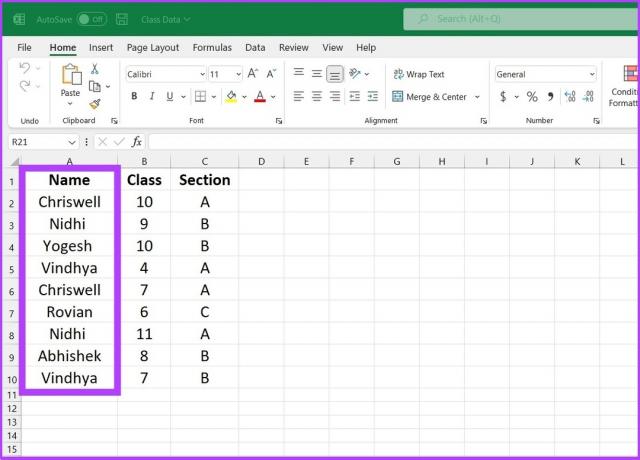
2. korak: V Excelovem meniju na vrhu kliknite zavihek Podatki.
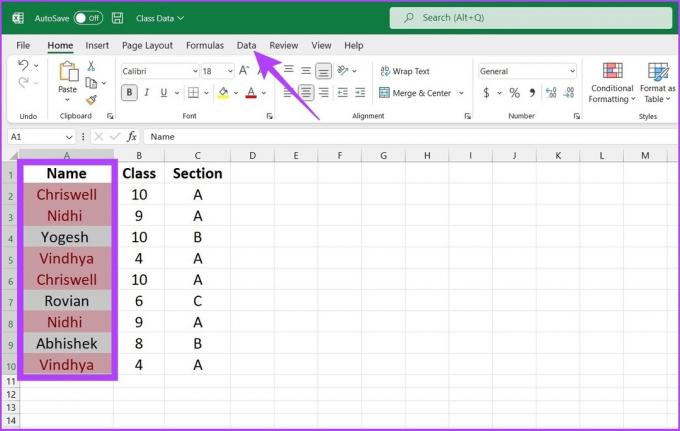
3. korak: Zdaj v razdelku Podatkovna orodja kliknite ikono Odstrani dvojnike.

4. korak: V pogovornem oknu Odstrani podvojeno opozorilo izberite Razširi izbor in kliknite Odstrani dvojnike.
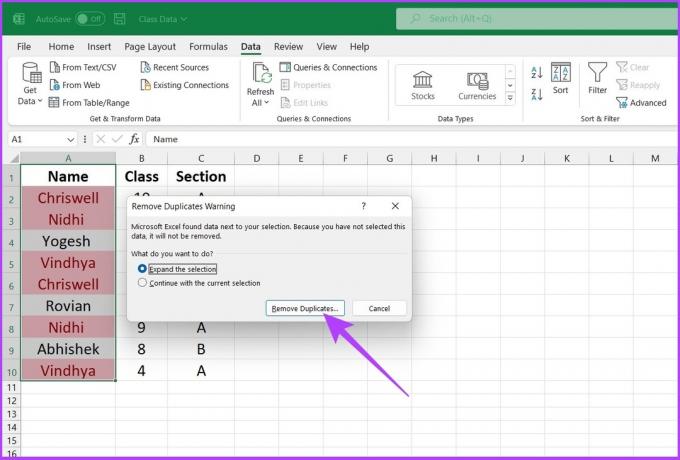
5. korak: V razdelku Odstrani dvojnike izberite podvojene stolpce, ki jih želite izbrisati, in kliknite V redu.

Excel bo odstranil podvojene vnose iz izbranega nabora podatkov in pustil edinstvene podatke za vašo obdelavo.

Edinstvena preglednica v Excelu brez dvojnikov
Označevanje podvojenih vrednosti celic bo pametna poteza, če imate opravka z velikim naborom podatkov. Zgoraj omenjene metode vam bodo zagotovo pomagale, ne glede na to, ali Excel uporabljate redno ali občasno. Upam, da vam je ta vodnik pomagal pri poudarjanju dvojnikov v Excelu. Potrebujete več trikov za učinkovito upravljanje svojega dela v Excelu? Pustite palec gor v spodnjem oddelku za komentarje.



